6 cách để loại bỏ trùng lặp trong Google Trang tính
Bảng tính(Spreadsheet) không là gì khác ngoài một tài liệu sắp xếp dữ liệu dưới dạng hàng và cột. Hầu hết mọi tổ chức kinh doanh đều sử dụng bảng tính để duy trì hồ sơ dữ liệu và thực hiện các thao tác trên dữ liệu đó. (Spreadsheet)Ngay cả các trường học và cao đẳng cũng sử dụng phần mềm bảng tính để duy trì cơ sở dữ liệu của họ. Khi nói đến phần mềm bảng tính, Microsoft Excel và Google sheet là những phần mềm được nhiều người sử dụng hàng đầu. Ngày nay, nhiều người dùng chọn Google(Google Sheets) Trang tính hơn Microsoft Excel vì nó lưu trữ Bảng tính trên Bộ nhớ đám mây(Cloud Storage) của họ , tức là Google Drivecó thể được truy cập từ bất kỳ vị trí nào. Điều kiện tiên quyết duy nhất là máy tính của bạn phải được kết nối với Internet . Một điều tuyệt vời khác về Google Trang tính(Google Sheets) là bạn có thể sử dụng nó từ cửa sổ trình duyệt trên PC của mình.
Khi nói đến việc duy trì các mục nhập dữ liệu, một trong những vấn đề phổ biến mà nhiều người dùng phải đối mặt là các mục nhập trùng lặp hoặc trùng lặp. Ví dụ: hãy tưởng tượng rằng bạn có thông tin chi tiết về những người được thu thập từ một cuộc khảo sát. Khi bạn liệt kê chúng bằng phần mềm bảng tính, chẳng hạn như Google Trang tính(Google Sheets) , sẽ có khả năng xảy ra các bản ghi trùng lặp. Có nghĩa là, một người có thể đã điền vào bản khảo sát nhiều hơn một lần và do đó Google Trang tính(Google Sheets) sẽ liệt kê mục này hai lần. Các mục nhập trùng lặp như vậy gây ra nhiều rắc rối hơn khi liên quan đến doanh nghiệp. Tưởng tượng(Imagine)nếu một giao dịch tiền mặt được nhập vào hồ sơ nhiều hơn một lần. Khi bạn tính toán tổng chi phí với dữ liệu đó, nó sẽ là một vấn đề. Để tránh những trường hợp như vậy, người ta nên đảm bảo rằng không có bản ghi trùng lặp nào trong bảng tính. Làm thế nào để đạt được điều này? Trong hướng dẫn này, bạn sẽ thảo luận về 6 cách khác nhau để xóa các bản sao trong Google (Well)Trang tính(Google Sheets) . Nào(Come) , không cần giới thiệu thêm, chúng ta hãy xem xét chủ đề này.

Làm cách nào để loại bỏ các mục trùng lặp trong Google Trang tính?(How to Remove Duplicates in Google Sheets?)
Các bản ghi trùng lặp thực sự rất rắc rối trong trường hợp duy trì các bản ghi dữ liệu. Nhưng bạn không cần phải lo lắng vì bạn có thể dễ dàng xóa các mục nhập trùng lặp khỏi bảng tính Google Trang(Google Sheets) tính của mình. Hãy để chúng tôi xem một số cách mà bạn có thể loại bỏ các bản sao trong Google Trang tính(Google Sheets) .
Phương pháp 1: Sử dụng tùy chọn Xóa bản sao(Method 1: Using the Remove Duplicates Option)
Google Trang tính(Google Sheets) có một tùy chọn tích hợp để loại bỏ các mục nhập lặp lại (mục nhập trùng lặp). Để sử dụng tùy chọn đó, hãy làm theo hình minh họa bên dưới.
1. Ví dụ, hãy xem điều này (xem ảnh chụp màn hình bên dưới). Ở đây bạn có thể thấy rằng bản ghi “Ajit” được nhập hai lần. Đây là một bản ghi trùng lặp.

2. Để xóa mục nhập trùng lặp, hãy chọn hoặc đánh dấu các hàng và cột.( select or highlight the rows and columns.)
3. Bây giờ hãy nhấp vào tùy chọn menu có nhãn Dữ liệu(Data) . Cuộn xuống sau đó nhấp vào tùy chọn Xóa bản sao(Remove duplicates ) .
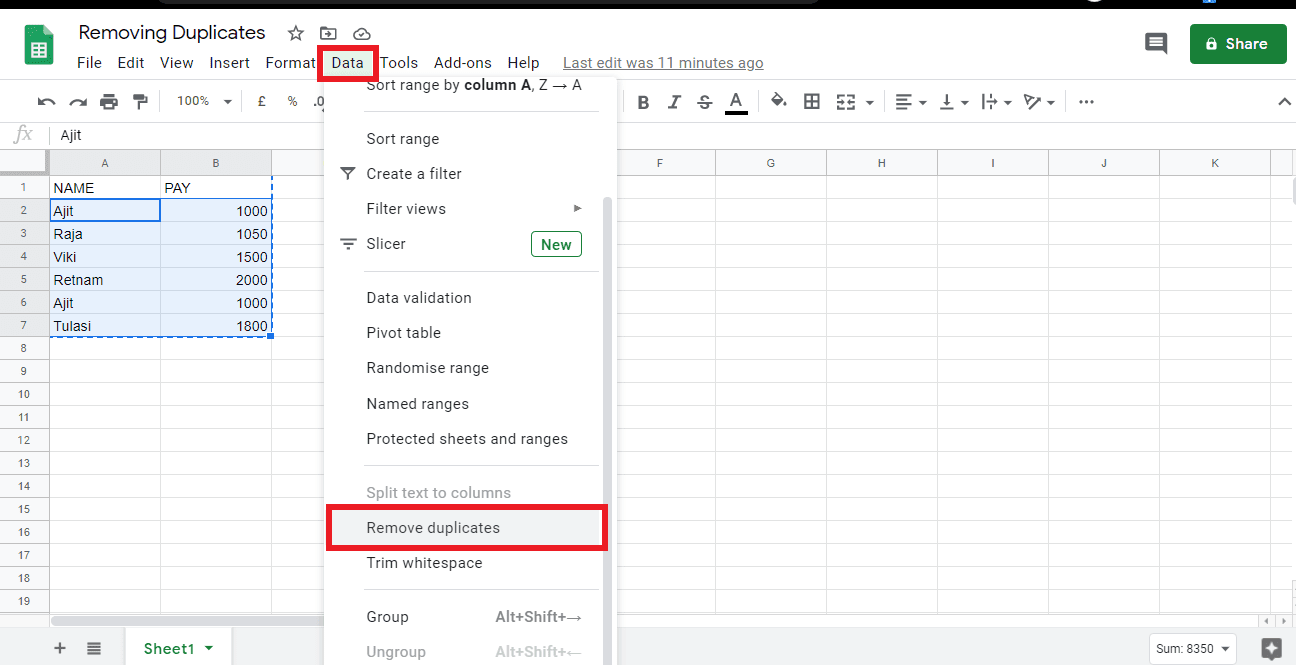
4. Một hộp bật lên sẽ xuất hiện, yêu cầu phân tích cột nào. Chọn các tùy chọn theo nhu cầu của bạn và sau đó nhấp vào nút Xóa bản sao(Remove duplicates ) .

5. Tất cả các bản ghi trùng lặp sẽ bị loại bỏ và các phần tử duy nhất sẽ vẫn còn. Google Trang tính(Google Sheets) sẽ nhắc bạn với số lượng bản ghi trùng lặp đã được loại bỏ(number of duplicate records that were eliminated) .
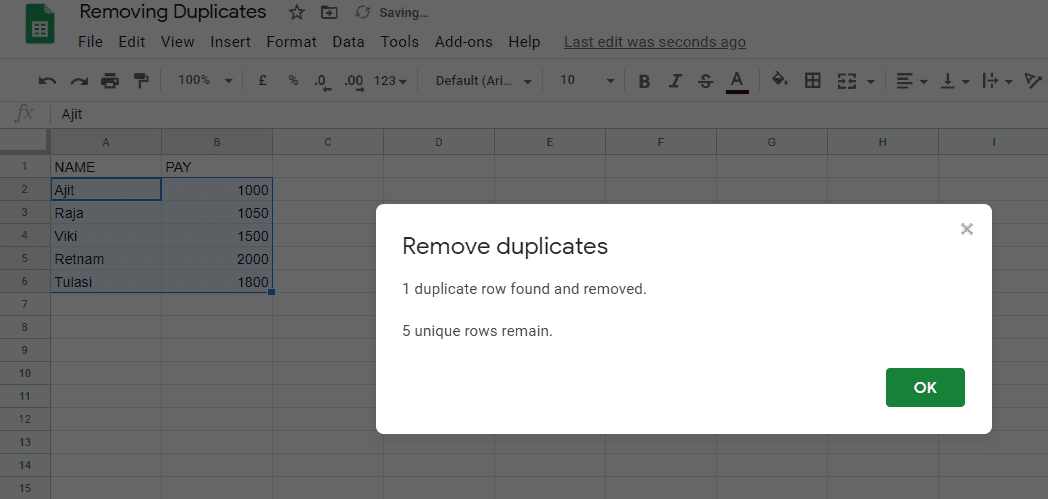
6. Trong trường hợp của chúng tôi, chỉ có một mục nhập trùng lặp đã bị xóa ( Ajit ). Bạn có thể thấy rằng Google Trang tính(Google Sheets) đã xóa mục nhập trùng lặp (tham khảo ảnh chụp màn hình sau).
Phương pháp 2: Loại bỏ trùng lặp bằng công thức(Method 2: Remove Duplicates with Formulae)
Công thức 1: DUY NHẤT(Formula 1: UNIQUE)
Google Trang tính(Google Sheets) có một công thức có tên là UNIQUE lưu giữ các bản ghi duy nhất và sẽ loại bỏ tất cả các mục nhập trùng lặp khỏi bảng tính của bạn.
Ví dụ: =UNIQUE(A2:B7)
1. Điều này sẽ kiểm tra các mục nhập trùng lặp trong phạm vi ô được chỉ định (A2: B7)(specified range of cells (A2:B7)) .
2. Nhấp vào bất kỳ ô trống nào trên bảng tính của bạn(Click on any empty cell on your spreadsheet) và nhập công thức trên. Google Trang tính(Google Sheets) sẽ đánh dấu phạm vi ô mà bạn chỉ định.
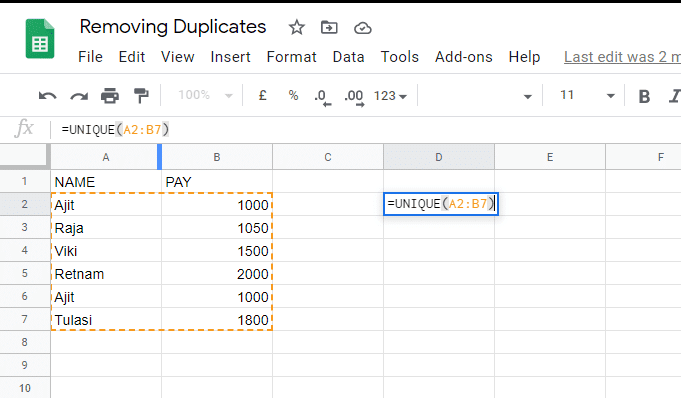
3. Google Trang tính(Google Sheets) sẽ liệt kê các bản ghi duy nhất mà bạn đã nhập công thức. Sau đó, bạn có thể thay thế dữ liệu cũ bằng các bản ghi duy nhất.(You can then replace the old data with the unique records.)

Công thức 2: COUNTIF(Formula 2: COUNTIF)
Bạn có thể sử dụng công thức này để đánh dấu tất cả các mục nhập trùng lặp trong bảng tính của mình.
1. Ví dụ: Hãy xem xét ảnh chụp màn hình sau có chứa một mục nhập trùng lặp.

2. Trong ảnh chụp màn hình ở trên, tại ô C2, hãy nhập công thức là, =COUNTIF(A$2:A2, A2)>1
3. Bây giờ, khi phím Enter được nhấn, nó sẽ hiển thị kết quả là FALSE.
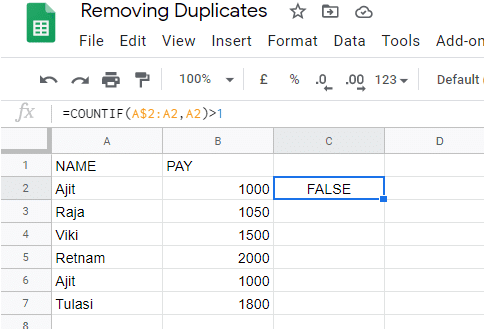
4. Di chuyển con trỏ chuột và đặt nó trên hình vuông nhỏ( small square) ở phần dưới cùng của ô đã chọn. Bây giờ bạn sẽ thấy một biểu tượng dấu cộng thay vì con trỏ chuột của bạn. Bấm(Click) và giữ vào ô đó, sau đó kéo nó lên ô mà bạn muốn tìm các mục trùng lặp. Google trang tính sẽ tự động sao chép công thức vào các ô còn lại(automatically copy the formula to the remaining cells) .

5. Google Trang(Google Sheet) tính sẽ tự động thêm “ TRUE ” trước mục nhập trùng lặp.
LƯU Ý(NOTE) : Trong điều kiện này, chúng tôi đã chỉ định là> 1 (lớn hơn 1). Vì vậy, điều kiện này sẽ dẫn đến TRUE ở những nơi mà mục nhập được tìm thấy nhiều lần. Ở tất cả các nơi khác, kết quả là FALSE.
Phương pháp 3: Loại bỏ các mục trùng lặp với định dạng có điều kiện(Method 3: Remove Duplicate Entries with Conditional Formatting)
Bạn cũng có thể sử dụng định dạng có điều kiện để loại bỏ các bản ghi trùng lặp khỏi Google Trang tính(Google Sheets) .
1. Đầu tiên(First) , chọn tập dữ liệu mà bạn muốn thực hiện định dạng có điều kiện. Sau đó, từ Menu chọn Định dạng(Format ) và cuộn xuống rồi chọn Định dạng có điều kiện.(Conditional formatting.)

2. Nhấp vào hộp thả xuống Định dạng ô nếu… và chọn (Format cells if…)tùy chọn Công thức Tùy chỉnh(Custom Formula ) .

3. Nhập công thức là =COUNTIF(A$2:A2, A2)>1
Lưu ý:(Note:) Bạn cần thay đổi dữ liệu hàng & cột theo Google Trang(Google Sheet) tính của mình .
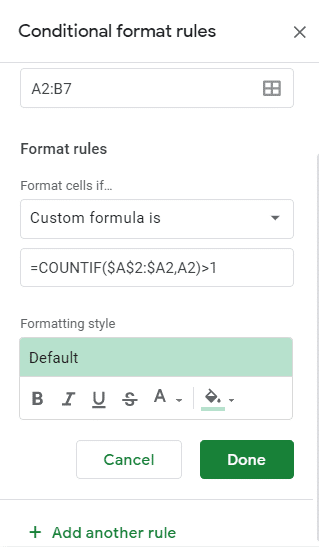
4. Công thức này sẽ lọc các bản ghi từ cột A.
5. Nhấp vào nút Xong(Done) . Nếu cột A chứa bất kỳ bản ghi trùng lặp(duplicate records) nào , Google Trang tính sẽ đánh dấu các mục nhập lặp lại (trùng lặp).( Google Sheets will highlight the repeated entries (duplicates).)

6. Bây giờ bạn có thể dễ dàng xóa các bản ghi trùng lặp này.
Phương pháp 4: Loại bỏ bản ghi trùng lặp bằng bảng tổng hợp(Method 4: Remove Duplicate Records with Pivot Tables)
Vì bảng tổng hợp sử dụng nhanh và linh hoạt, bạn có thể sử dụng nó để tìm và loại bỏ các bản ghi trùng lặp khỏi Google Trang(Google Sheet) tính của mình .
Đầu tiên, bạn sẽ phải đánh dấu dữ liệu trong Google Trang(Google Sheet) tính . Tiếp theo(Next) , tạo bảng tổng hợp và đánh dấu lại dữ liệu của bạn. Để tạo bảng tổng hợp với tập dữ liệu của bạn, hãy điều hướng đến Dữ liệu(Data ) trong menu Google Trang(Google Sheet) tính và nhấp vào tùy chọn Bảng(Pivot table) tổng hợp. Bạn sẽ được nhắc với một hộp hỏi tạo bảng tổng hợp trong trang tính hiện có hay trang tính mới. Chọn một tùy chọn phù hợp và tiếp tục.
Bảng tổng hợp của bạn sẽ được tạo. Từ bảng bên phải, chọn nút Thêm(Add ) gần Hàng(Rows) để thêm các hàng tương ứng. Gần các giá trị, hãy chọn Thêm cột để kiểm tra sự trùng lặp của các giá trị. Bảng tổng hợp của bạn sẽ liệt kê các giá trị với số lượng của chúng (tức là số lần giá trị xuất hiện trong trang tính của bạn). Bạn có thể sử dụng điều này để kiểm tra sự trùng lặp của các mục nhập trong Google Trang(Google Sheet) tính . Nếu số lượng nhiều hơn một, điều đó có nghĩa là mục nhập được lặp lại nhiều lần trong bảng tính của bạn.
Phương pháp 5: Sử dụng Apps Script(Method 5: Using Apps Script)
Một cách tuyệt vời khác để loại bỏ trùng lặp khỏi tài liệu của bạn là sử dụng Apps Script . Dưới đây là tập lệnh ứng dụng để loại bỏ các mục nhập trùng lặp khỏi bảng tính của bạn:
/**
* remove duplicate rows from Google Sheets data range
*/
function removeDupRows() {
var ss = SpreadsheetApp.getActiveSpreadsheet();
var sheet = ss.getSheetByName('Sheet1');
// change the row number of your header row
var startRow = 7;
// get the data
var range = sheet.getRange(startRow,1,sheet.getLastRow(),sheet.getLastColumn()).getValues();
// remove duplicates with helper function
var dedupRange = arrayUnique(range);
Logger.log(dedupRange);
// check if duplicate sheet exists already, if not create new one
if (ss.getSheetByName('Sheet1 Duplicates Removed')) {
// case when dedup sheet already exists
var dedupSheet = ss.getSheetByName('Sheet1 Duplicates Removed');
var lastRow = Math.max(dedupSheet.getLastRow(),1);
var lastColumn = Math.max(dedupSheet.getLastColumn(),1);
// clear out any previous de-duplicate data
dedupSheet.getRange(1,1,dedupSheet.getLastRow(),dedupSheet.getLastColumn()).clear();
// replace with new de-duplicated data
dedupSheet.getRange(1,1,dedupRange.length,sheet.getLastColumn()).setValues(dedupRange);
}
else {
// case when there is no dedup sheet
var dedupSheet = ss.insertSheet('Sheet1 Duplicates Removed',0);
dedupSheet.getRange(1,1,dedupRange.length,dedupRange[0].length).setValues(dedupRange);
}
// make the de-duplicate sheet the active one
dedupSheet.activate();
}
/**
* helper function returns a unique array
*/
function arrayUnique(arr) {
var tmp = [];
// filter out duplicates
return arr.filter(function(item, index){
// convert row arrays to strings for comparison
var stringItem = item.toString();
// push string items into temporary arrays
tmp.push(stringItem);
// only return the first occurrence of the strings
return tmp.indexOf(stringItem) >= index;
});
}
You can also use the below function to add a custom menu to Google Sheets to remove duplicates so that you can easily use it.
/**
* add a menu to run a function from Sheet
*/
function onOpen() {
var ui = SpreadsheetApp.getUi();
ui.createMenu('Remove duplicates')
.addItem('Highlight duplicate rows','highlightDupRows')
.addItem('Remove duplicate rows','removeDupRows')
.addToUi();
}
Phương pháp 6: Sử dụng Tiện ích bổ sung để Xóa các Bản sao trong Google Trang tính(Method 6: Use Add-on to Remove Duplicates in Google Sheets)
Sử dụng tiện ích bổ sung để loại bỏ các mục nhập trùng lặp khỏi bảng tính của bạn có thể có lợi. Một số tiện ích mở rộng như vậy hóa ra lại hữu ích. Một trong những chương trình bổ trợ như vậy là tiện ích bổ sung của Ablebits có tên là “ Loại bỏ các bản sao(Remove Duplicates) ”.
1. Mở Google Trang tính, sau đó từ menu Tiện ích bổ sung,(Add-ons ) nhấp vào tùy chọn Nhận tiện ích bổ sung(Get add-ons ) .
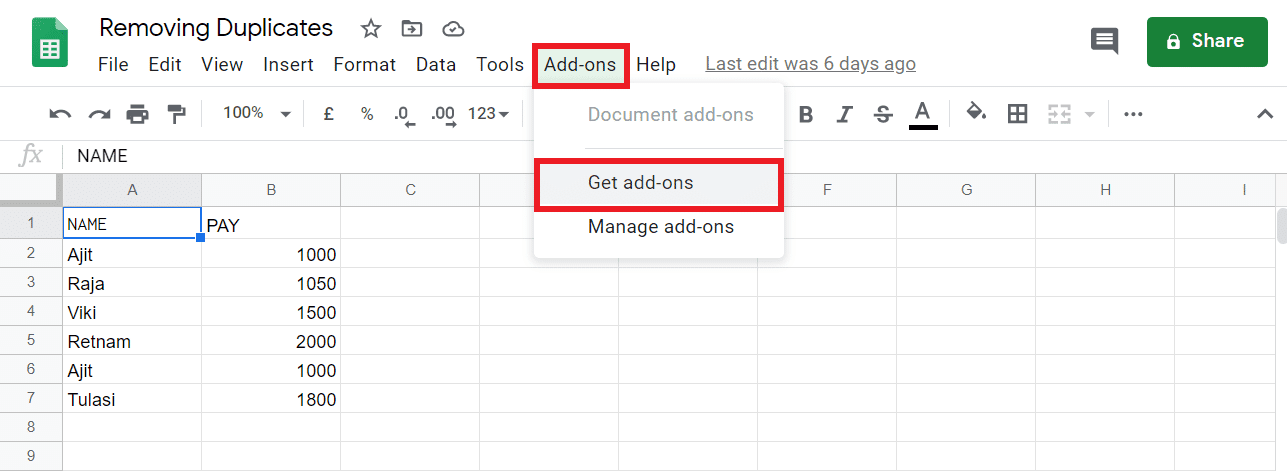
2. Chọn biểu tượng Khởi chạy(Launch ) (được đánh dấu trong ảnh chụp màn hình) để khởi chạy G-Suite Marketplace .

3. Bây giờ hãy tìm kiếm Add-on bạn cần và cài đặt nó.

4. Xem qua mô tả của tiện ích bổ sung nếu bạn muốn và sau đó nhấp vào( click on the Install) tùy chọn Cài đặt.

Chấp nhận các quyền cần thiết để cài đặt tiện ích bổ sung. Bạn có thể phải đăng nhập bằng thông tin đăng nhập tài khoản Google của mình. Sau khi đã cài đặt tiện ích bổ sung, bạn có thể dễ dàng xóa các bản sao khỏi Google Trang tính(Google Sheets) .
Khuyến khích:(Recommended:)
- Cách xóa ngắt phần trong Microsoft Word(How to Delete a Section Break in Microsoft Word)
- 5 cách để chèn ký hiệu căn bậc hai trong Word(5 Ways to Insert a Square Root Symbol in Word)
- Làm thế nào để nhanh chóng gói văn bản trong Google Trang tính?(How to Quickly Wrap Text in Google Sheets?)
Chúng tôi hy vọng thông tin này hữu ích và bạn có thể dễ dàng xóa các mục trùng lặp khỏi Google Trang tính. (easily remove duplicate entries from Google Sheets.)Nếu bạn có bất kỳ đề xuất hoặc câu hỏi nào trong đầu, hãy sử dụng phần nhận xét để hỏi họ.
Related posts
2 Ways để đổi Margins trong Google Docs
4 Ways Để xoay hình ảnh trong Google Docs
3 Ways Để cập nhật cửa hàng Google Play [Cập nhật lực lượng]
3 Ways Để chia sẻ Wi-Fi Access mà không tiết lộ Password
3 Ways để Hủy bỏ Slideshow From Any Website
4 Ways Để khắc phục Tweet này không khả dụng trên Twitter
7 Ways ĐẾN Fix Facebook Images KHÔNG ĐỔI
7 cách để khắc phục Google Maps chạy chậm
3 Ways Để thay đổi Spotify Profile Picture (Quick Guide)
Amazon Fire Tablet Wo n't Bật? Top 6 Ways sửa chữa nó
Cách thêm một trang bằng Google Docs
Làm thế nào để Quickly Wrap Text trong Google Sheets?
6 cách để sửa mã lỗi Netflix M7121-1331-P7
14 cách để sửa lỗi 4G không hoạt động trên Android
10 Ways ĐẾN Fix Slow Page Loading Trong Google Chrome
Cách Fix Dev Error 6068 (Top 14 Ways)
Google Chrome Crashes? 8 Ways đơn giản để sửa nó!
2 Ways đến Cancel YouTube Premium Subscription
Làm thế nào để Download Video với Blob URL (Top 3 Ways)
8 Ways đến Fix Risk của Rain 2 Multiplayer không hoạt động
